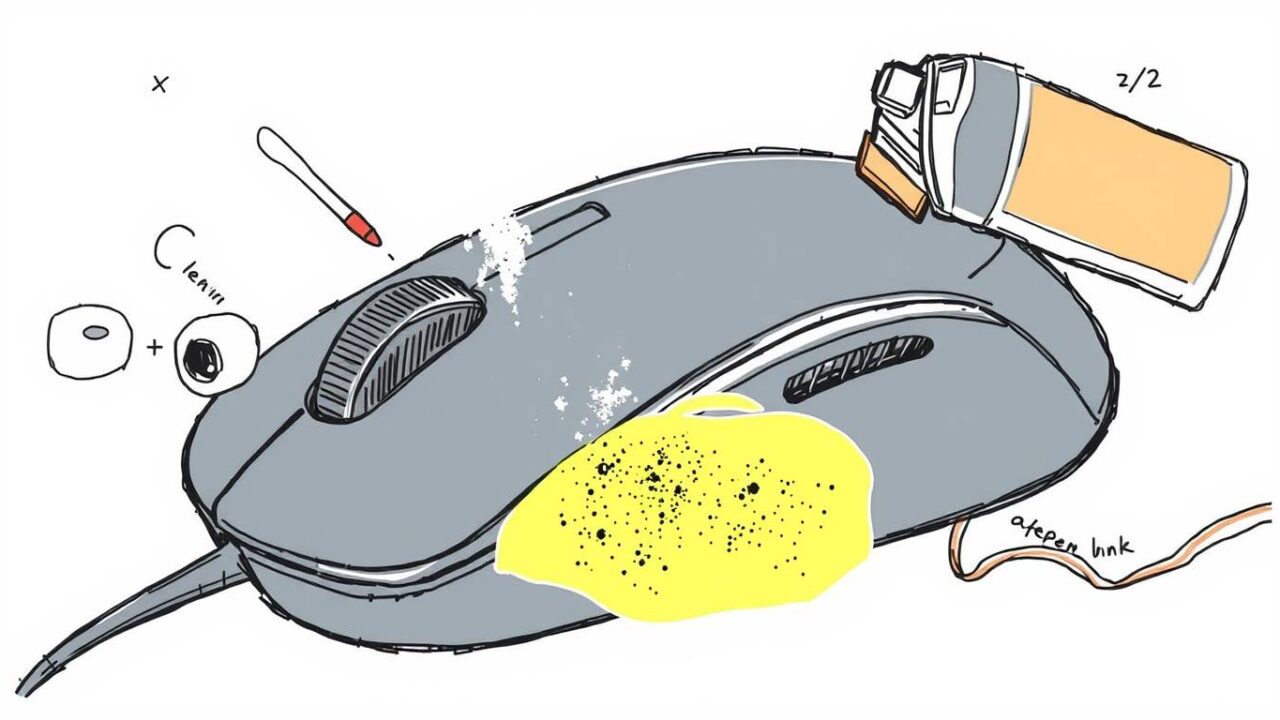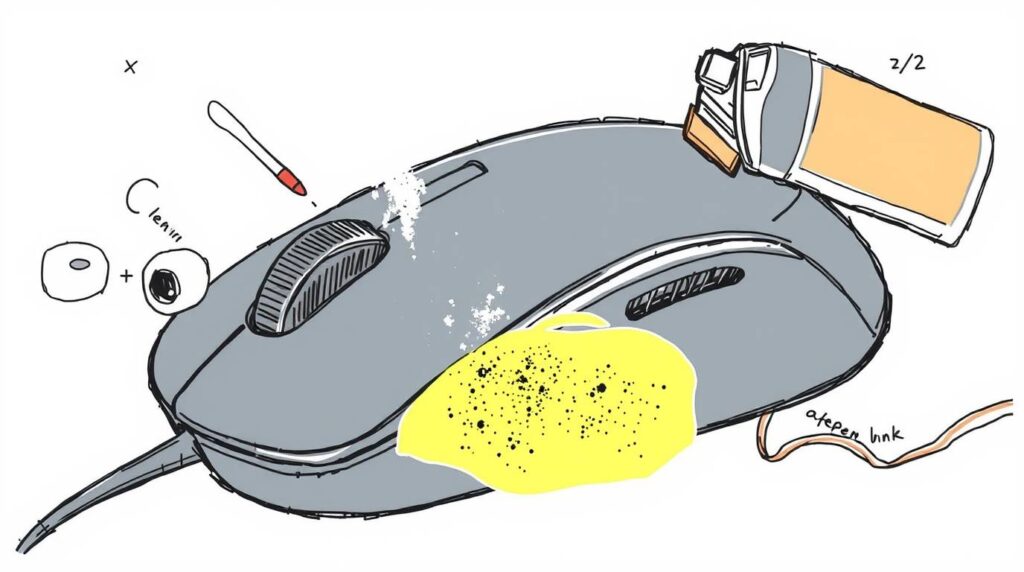
普段何気なく使っているロジクールのマウスも、使い続けているとホコリや手垢がたまり、動きが悪くなったり反応が鈍くなったりすることがあります。特にスクロールホイールの動きがおかしくなったり、クリックに違和感を感じたりするなど、ちょっとした不具合に悩まされることも少なくありません。
しかし、そんなマウスのトラブルも適切な掃除方法を知っておくことで、大半は自分で解決できます。この記事では、ロジクールマウスの種類別の掃除方法から分解清掃の手順、症状別のトラブルシューティングまで、詳しく解説します。実際にユーザーが体験した修理事例も交えながら、あなたのマウス問題を解決するヒントを提供します。
記事のポイント!
- ロジクールマウスの種類別(光学式・トラックボール式など)の最適な掃除方法
- スクロールホイールやボタンの動作不良を掃除で解決する方法
- マウスを分解清掃する際の正しい手順と注意点
- マウスを長持ちさせるための日常のメンテナンス方法
ロジクールマウス掃除の基本とマウスの種類別メンテナンス方法
- マウスの掃除が必要な理由は性能低下やトラブル防止のため
- ロジクールマウスの種類によって掃除方法が異なる重要性
- トラックボールマウスの掃除にはボールの取り外しが必須である
- 光学式・レーザー式マウスの掃除はセンサー部分に注意が必要
- 掃除に必要な道具はエアダスターと綿棒が基本セット
- ロジクールマウスの掃除頻度は月に1回が目安である
マウスの掃除が必要な理由は性能低下やトラブル防止のため
ロジクールマウスを定期的に掃除することには、いくつか重要な理由があります。まず第一に、マウスは手で直接触れる機器であるため、手垢や皮脂が蓄積しやすいという特性があります。また、デスク上で使用するため、ホコリやチリなどの微細なゴミも内部に入り込みやすくなっています。
これらの汚れがたまると、マウスの動作に悪影響を及ぼします。例えば、センサー部分が汚れると正確な位置検出ができなくなり、カーソルの動きがぎこちなくなったり、思った方向に動かなくなったりすることがあります。また、ボタンやホイールの隙間に汚れが溜まると、クリック感が悪くなったり、スクロールがスムーズに行えなくなったりします。
さらに、長期間掃除せずに使い続けると、内部の電子部品にダメージを与え、最終的には修理が必要になるほどの故障につながることもあります。マイナビおすすめナビの情報によると、使用頻度が多い人では週に一度、少なくとも1カ月に一度はマウスの清掃を行うことが推奨されています。
掃除を定期的に行うことで、マウスの性能を最大限に引き出し、快適な操作環境を維持することができます。また、マウスの寿命を延ばすことにもつながり、結果的にコスト削減にもなるのです。
マウスの掃除は難しいものではなく、正しい方法と適切な道具さえあれば、誰でも簡単に行うことができます。この記事では、ロジクールマウスの種類別の掃除方法を詳しく解説していきます。
ロジクールマウスの種類によって掃除方法が異なる重要性
ロジクールのマウスにはいくつかの種類があり、それぞれ構造や機構が異なるため、掃除方法も違ってきます。適切な掃除方法を知らないと、せっかく掃除したつもりでも効果が出なかったり、最悪の場合、マウスを傷めてしまう可能性もあります。
一般的なロジクールマウスは大きく分けて以下の種類があります:
- 光学式・レーザー式マウス:底面にセンサーがあり、マウスの動きを検知します。M280、M557などの一般的なモデルやG703、GPROなどのゲーミングマウスがこのタイプです。
- トラックボールマウス:マウス上部や側面にボールがあり、指で直接ボールを回転させて操作します。M575、ERGO M575などがこのタイプです。
- ボール式マウス:古いタイプで、底面にボールがあるマウスです。現在はあまり見かけませんが、まだ使用している人もいます。
それぞれのタイプによって、汚れが溜まりやすい場所や清掃方法が異なります。例えば、トラックボールマウスの場合、ボールの接触面にホコリや皮脂が溜まりやすく、これがボールの滑らかな動きを妨げる原因となります。一方、光学式・レーザー式マウスは、センサー部分のホコリがカーソルの動きに影響します。
さらに、マウスの故障症状によっても掃除方法が変わります。スクロールホイールに問題がある場合は、ホイール周辺を重点的に掃除する必要がありますし、ボタンのチャタリング(一回クリックしたのに複数回認識される現象)には、スイッチ部分の清掃が効果的です。
したがって、ロジクールマウスを効果的に掃除するためには、自分が使っているマウスの種類と故障症状を正確に把握し、それに適した掃除方法を選択することが重要です。
トラックボールマウスの掃除にはボールの取り外しが必須である
トラックボールマウス(M575やERGO M575など)の掃除では、ボールを取り外して内部の清掃を行うことが非常に重要です。トラックボールマウスの不調の多くは、ボールの接触面やローラー部分に溜まった汚れが原因であることが多いからです。
ボールの取り外し方は機種によって異なりますが、多くの場合、マウスの裏側にある穴から指でボールを押し出すことができます。みつ氏のブログによると、「マウス裏面を確認し、穴に人差し指でボールをグッと押し出します。意外と簡単に取れますよ!指が入らない方は鉛筆の芯とは逆側より押し込むのがオススメです。」とのことです。
ボールを取り外した後、内部には通常3つの小さな支点(ローラー)とセンサーが見えます。これらの部分にホコリや皮脂が溜まっていると、ボールの動きが悪くなります。これらの部分を清掃することで、トラックボールの動きがスムーズになることが多いです。
清掃には、クリーニングクロスや綿棒を使用します。重要なのは、アルコールなどの液体を直接使用しないことです。液体を使用すると、電子部品が損傷する可能性があります。エレコムのサポート情報によると、「アルコール等で必要以上に磨いてしまうと、かえってボールの動きが悪くなってしまう場合があります」と警告しています。
また、トラックボールが滑らかに動くためには、「多少の油分が必要」とエレコムは説明しています。きれいに拭き上げたボールを手のひらで挟んでコロコロと転がすことで、適度な油分を与えることができます。手が乾燥している場合やクリーニングクロスで油分を取りすぎた場合は、ハンドクリームを少量手に取り、よく馴染ませてからボールを転がすという方法も紹介されています。
これらの手順を行った後、余分な油を軽く拭き取ってからトラックボールをマウス本体に戻します。この簡単な清掃で、多くの場合、トラックボールの動きは劇的に改善します。
光学式・レーザー式マウスの掃除はセンサー部分に注意が必要
光学式・レーザー式マウス(M280、M557、G703、GPROなど)の掃除では、特にセンサー部分の取り扱いに注意する必要があります。これらのマウスは底面のセンサーでマウスの動きを検知するため、センサー部分が汚れると動作精度が大きく低下します。
掃除を始める前に、まずマウスの電源をオフにするか、PCから取り外しましょう。有線マウスの場合はUSBケーブルを抜き、ワイヤレスマウスの場合は電池を取り出すか電源スイッチをオフにします。これは、掃除中に意図せずボタンが押されることを防ぎ、また静電気による損傷からマウスを守るためです。
マイナビおすすめナビによると、光学式・レーザー式マウスの掃除手順は以下の通りです:
- ボタン部分周辺の掃除:まず、手垢や汚れが溜まりやすいマウスのボタンやホイール部分を、エアダスターを使ってホコリを吹き飛ばします。残った細かいホコリやゴミを、爪楊枝を使って丁寧に掻き出していきます。
- センサー部分の掃除:センサー部分の汚れを綿棒で優しく掃除します。この部分は非常に繊細なので、力を入れずに軽くこする程度にとどめましょう。センサー部分を指で触ると皮脂が付着してしまうので注意が必要です。細かい汚れはエアダスターで吹き飛ばすのが効果的です。
- 本体全体の清掃:最後に、アルコールを含んだウェットシートでマウス全体をさっと磨きます。ベタつきが気になる場合は、しっかり磨きましょう。油汚れが頑固な場合は、中性洗剤を使用することも考えられますが、電子部品に液体が入らないよう注意が必要です。
特にゲーミングマウス(G703、GPROなど)は高精度のセンサーを使用しているため、センサー部分の掃除には特に注意が必要です。また、これらのマウスは頻繁に使用されることが多いため、汚れも溜まりやすい傾向があります。
定期的な掃除を行うことで、マウスの反応速度や精度を維持し、快適なゲームプレイや作業環境を確保することができます。光学式・レーザー式マウスは内部が見えないため、目に見える外部の掃除だけでなく、定期的にエアダスターでボタンの隙間やセンサー周りのホコリを除去することが重要です。
掃除に必要な道具はエアダスターと綿棒が基本セット
ロジクールマウスを効果的に掃除するためには、適切な道具を用意することが重要です。基本的な掃除道具として、以下のものが推奨されています。
- エアダスター:マウス内部や隙間に溜まったホコリを吹き飛ばすのに最適です。特にボタンの隙間やセンサー周りなど、手が届きにくい場所の掃除に役立ちます。大手100均DAISOでも販売されていますが、より精密な作業には高品質のカメラ用ブロアーも選択肢となります。息を直接吹きかけると湿気で基板が錆びる恐れがあるため、エアダスターの使用が推奨されています。
- 綿棒:細かい部分の汚れを拭き取るのに最適です。特にセンサー部分やトラックボールのローラー部分の掃除に使用します。先端が柔らかいため、繊細な部品を傷つける心配が少ないです。
- マイクロファイバークロスまたはウェットティッシュ:マウス表面の手垢や汚れを拭き取るのに使用します。スマホやタブレット用のクリーニングクロスがあれば、それを流用することも可能です。特にトラックボールの清掃では、高品質なクロスを使用することでボールの表面を傷つけずに清掃できます。
- 爪楊枝:ボタンの隙間に入り込んだ頑固な汚れや、マウスのクリック感が悪くなった場合のスイッチ周りの汚れを掻き出すのに使用します。先端が尖っているため、電子部品には直接触れないよう注意が必要です。
- 接点復活剤または無水エタノール(オプション):ボタンのチャタリングなど、スイッチの接点不良が原因の問題に対処する場合に使用します。ただし、使用する場合は少量にとどめ、余分な液体はティッシュで拭き取る必要があります。からあげ隊長のブログでは「接点復活剤代わりのエタノールを付けて洗浄する」方法が紹介されていますが、直接噴射すると関係ない場所にも付着してしまうので注意が必要です。
これらの道具は比較的安価で、家庭にあるものも多いため、特別な投資をしなくても効果的な掃除が可能です。ただし、分解清掃を行う場合は、マウスのネジに合った精密ドライバーも必要になります。多くのロジクールマウスではプラスドライバーが使用されていますが、中にはトルクスネジなど特殊なネジが使われている場合もあります。
掃除道具は常に清潔な状態を保ち、特にウェットティッシュやクリーニングクロスは汚れが移らないよう注意しましょう。また、液体を使用する場合は、電子部品に直接かからないよう細心の注意を払うことが重要です。
ロジクールマウスの掃除頻度は月に1回が目安である
ロジクールマウスをいつ掃除すべきかという問題は、使用頻度や環境によって異なりますが、一般的なガイドラインとして月に1回程度の清掃が推奨されています。マイナビおすすめナビの情報によると、使用頻度が多い人では週に一度、少なくとも1カ月に一度はしっかりとした清掃が必要とされています。
マウスの種類によっても推奨される掃除頻度は異なります。例えば、ボール式やトラックボール式のマウスは、内部にほこりやごみが入りやすいため、2週間に1度程度の定期的な清掃が必要とされています。これは、ボールの接触面やローラー部分に汚れが溜まりやすく、これがマウスの動きに直接影響するためです。
一方、光学式やレーザー式のマウスは比較的汚れが溜まりにくいため、月に1回程度の掃除で十分な場合が多いです。ただし、食べ物や飲み物をPC周辺で摂取する習慣がある場合や、特に埃の多い環境で使用している場合は、より頻繁な掃除が必要になることもあります。
掃除のタイミングについては、以下のような兆候が見られた場合、即座に掃除を検討すべきです:
- マウスの動きがスムーズでなくなった
- カーソルが飛んだり、思った方向に動かなくなった
- スクロールホイールの動きがぎこちなくなった
- クリックしてもきちんと反応しなくなった
- ダブルクリックが意図せず発生する(チャタリング)
- マウスの表面がべたつく、または手垢が目立つようになった
これらの症状は、マウス内部や表面に汚れが溜まっているサインです。早めに対処することで、より深刻な問題に発展する前に解決できることが多いです。
また、掃除だけでなく、日常的なケアとして、使用後にマイクロファイバークロスで軽く拭く習慣をつけることで、汚れの蓄積を防ぎ、大掃除の頻度を減らすことができます。特に夏場など手が汗ばむ季節は、使用後の簡単なケアが効果的です。
定期的な掃除はマウスの寿命を延ばすだけでなく、日々の作業効率にも直接影響するため、適切な頻度で行うことをお勧めします。
ロジクールマウス掃除による故障トラブル解決法と分解清掃のテクニック
- スクロールホイールの動きが悪い場合はホイール周辺の清掃が効果的である
- チャタリング現象は接点復活剤で解決できることが多い
- ロジクールマウスの開け方はモデルによって大きく異なる
- ロジクールマウスの分解には精密ドライバーとマウスソールの取り外しが必要
- M575などのトラックボールマウスは油分のバランスが重要である
- ゲーミングマウスのG703やGPROは精密な部品が多いため分解時に注意が必要
- まとめ:ロジクールマウス掃除は適切な方法と道具で快適な操作環境を復活させることができる
スクロールホイールの動きが悪い場合はホイール周辺の清掃が効果的である

ロジクールマウスのスクロールホイールに関する問題は、多くのユーザーが経験する一般的なトラブルです。スクロールがスムーズに動かない、引っかかる感じがする、逆方向に動いてしまうなどの症状が現れることがあります。これらの問題のほとんどは、ホイール周辺に溜まったホコリや皮脂が原因であり、適切な清掃で解決できることが多いです。
ijigenのブログでは、ロジクールM650マウスのホイールから異音がして滑らかに回らない問題に対処した例が紹介されています。このケースでは、マウスを分解してホイール部分を清掃し、オイルを差すことで問題が解決しました。
スクロールホイールの問題に対処するための基本的な清掃手順は以下の通りです:
- 外部からの清掃:まず、マウスの電源を切り、エアダスターを使ってホイール周辺のホコリを吹き飛ばします。次に、綿棒や爪楊枝を使って、ホイールの側面や隙間に溜まった汚れを丁寧に取り除きます。
- 分解清掃(必要な場合):外部からの清掃で問題が解決しない場合は、マウスを分解して内部からホイール部分を清掃する必要があるかもしれません。多くのロジクールマウスでは、底面のシールやソールを剥がすとネジが現れます。これらのネジを外すことでマウスを開けることができます。
- ホイール機構の清掃:マウスを開けると、ホイールの機構が見えます。エアダスターでホコリを吹き飛ばしたあと、綿棒でホイールの軸や周辺部品を丁寧に清掃します。特にホイールの軸部分やエンコーダー(回転を検知する部品)周辺の汚れに注目しましょう。
- 接点部分の処理:ijigenのブログでは、「汚れとオイル切れが原因だった」と指摘しており、適切なオイルを少量塗布することで問題が解決したケースが紹介されています。ただし、油分の使用は慎重に行う必要があり、専用の接点用オイルや精密機器用のオイルを使用することが推奨されます。
注意点として、一部の高級マウス(例:MX Master 3など)では、磁気スクロールホイールという特殊な機構が採用されていることがあります。これらのマウスでは、ホイール部分に磁石が使用されており、独自の仕組みでスクロールを検知しています。このようなマウスの分解は複雑で、専門知識が必要な場合があります。
また、スクロールホイールの問題が保証期間内に発生した場合は、分解せずにメーカーサポートに連絡することも検討すべきです。さばのおすしさんのブログでは、保証期間内のマウスの故障に対して、ロジクールが新品を送ってくれた事例が紹介されています。
スクロールホイールの問題は、適切な清掃で解決できることが多いですが、清掃しても改善しない場合は、内部の機械的な故障が考えられます。その場合は、保証対応または交換を検討する必要があるでしょう。
チャタリング現象は接点復活剤で解決できることが多い
マウスのチャタリング現象とは、一回クリックしただけなのに複数回クリックされたと認識されたり、逆にクリックしても反応しなかったりする症状のことです。これは特にロジクールマウスのユーザーからよく報告される問題で、主にマイクロスイッチの接点不良が原因です。
からあげ隊長のブログによると、この問題は接点復活剤を使用することで解決できることが多いとされています。実際の手順は以下の通りです:
- マウスを分解する:マウスの種類によって分解方法は異なりますが、基本的には底面のゴム製ソールを剥がしてネジを外すことで開けることができます。分解する前に、必ず電源を切り、電池を取り外しておきましょう。
- スイッチ部分を特定する:マウス内部にはいくつかのスイッチがありますが、問題が起きているボタン(通常は左クリックや右クリック)に対応するスイッチを特定します。多くの場合、スイッチには「D2FC-F7N」などの型番が記載されています。
- 接点復活剤を塗布する:接点復活剤(例:呉工業の接点復活スプレーなど)をマイクロスイッチの上部のボタン部分の隙間から少量吹きかけます。直接吹きかけると過剰に液体が入り込む恐れがあるため、からあげ隊長は「マイクロスイッチの上部のボタンの隙間から接点復活材を吹いてやり、はみ出たところを綿棒でふき取りました」と説明しています。
- スイッチを何度か操作する:接点復活剤を塗布した後、スイッチを数十回程度押して、液体を内部に行き渡らせます。これにより、接点の汚れや酸化物が除去され、電気的な接触が改善されます。
- 余分な液体を拭き取る:接点復活剤が他の部品に付着していないか確認し、余分な液体があれば綿棒で丁寧に拭き取ります。
- マウスを組み立てる:全ての清掃が終わったら、分解した逆の手順でマウスを組み立てます。
このような処置を行うことで、多くの場合チャタリング現象は改善します。ただし、マイクロスイッチ自体の寿命が尽きている場合は、接点復活剤での対処は一時的な効果しかないことがあります。その場合は、マイクロスイッチの交換が必要になるかもしれません。
バーチャル小林電気店のブログでは、「マイクロスイッチはamazonに互換品がありましたので注文しました」と述べており、スイッチの交換も一つの選択肢として挙げられています。ただし、スイッチの交換は半田付けなどの技術が必要なため、経験がない場合は避けた方が無難です。
保証期間内のマウスである場合は、自分で分解修理する前にメーカーのサポートに連絡することをお勧めします。多くの場合、ロジクールは保証対応として新品との交換に応じてくれることがあります。
ロジクールマウスの開け方はモデルによって大きく異なる
ロジクールマウスを分解清掃する際、最初の壁となるのがマウスの開け方です。実は、ロジクールマウスはモデルによって開け方が大きく異なるため、間違った方法で無理に開けようとすると、マウスを破損させてしまう恐れがあります。
みずきさんのブログでは、ロジクールM280マウスの分解に苦労した経験が紹介されています。最初はネジがソール(ゴム脚)の下にあると思い、ソールを剥がしましたが、そこに見つかったのはネジではなく「謎の溝のある部分」でした。結局、電池蓋の下にあるシールを剥がすことでネジが見つかり、分解することができたとのことです。
ロジクールマウスの一般的な開け方のパターンはいくつかあります:
- 底面のソール(滑り止めパッド)の下にネジがある:多くの高級モデル(MX Master 3など)では、マウスの底面にある滑り止め用のソールを剥がすとネジが現れます。C3Dのブログによると、MX Master 3では「ソールの下から5つのネジが現れました」と述べられています。ソールは再利用が難しいため、交換用のソールを用意しておくと良いでしょう。
- 電池ケース内やシール下にネジがある:M280やM557などのモデルでは、電池ケース内の底部や、特定のシール(通常は電池表示や製品情報が書かれたシール)の下にネジが隠されていることがあります。みずきさんのブログによると、「電池蓋を外すと、+ーのシールが貼ってあります。これを剥がすとネジが出てきた」とのことです。
- クリックする部分から開く:一部のモデルでは、クリック部分から開けることができます。からあげ隊長のブログでは、ロジクールM557マウスについて「どうやらクリックする部分からめくれるようです」と説明しています。
- 特殊な開け方が必要なモデル:一部の高級ゲーミングマウスなどでは、特殊なネジ(トルクスネジなど)が使用されていたり、隠しツメがあったりする場合があります。C3Dのブログでは、「最初から露出していたネジはトルクス(T4)になっていて、分解するなというメーカー側の意思表示を感じます」と述べられています。
マウスを開ける際の一般的なヒントとしては:
- 必ず電源を切り、電池を取り外してから作業を始める
- 適切なサイズの精密ドライバーを使用する
- ネジやパーツを紛失しないよう、取り外した順番に並べておく
- 無理に力を加えない(爪や留め具が破損する恐れがある)
- 内部のケーブルや配線に注意し、無理に引っ張らない
分解の難易度は機種によって異なりますが、多くのロジクールマウスは比較的分解しやすい設計になっています。ただし、保証期間内のマウスを自分で分解すると保証が無効になる可能性があるため、その点は注意が必要です。分解を検討する前に、まずは外部からの清掃で問題が解決しないかを試してみることをお勧めします。
ロジクールマウスの分解には精密ドライバーとマウスソールの取り外しが必要
ロジクールマウスの分解清掃を行う際、適切な道具の準備と正しい手順を知ることが重要です。特に、マウスのソール(底面の滑り止めパッド)の取り外しと、適切なドライバーの選択は作業のスムーズさを左右します。
まず、分解に必要な基本的な道具は以下の通りです:
- 精密ドライバーセット:ロジクールマウスには様々なサイズと形状のネジが使用されています。一般的にはプラスネジが多いですが、モデルによってはトルクスネジなど特殊なネジが使用されていることもあります。からあげ隊長のブログでは、「ダイソーで買った精密ドライバーでネジを全部外します」と紹介されていますが、高級モデルではより専門的なドライバーが必要な場合もあります。
- ピンセットや細いヘラ:マウスソールを剥がす際に便利です。つみブロでは「裏面の滑り止め用ゴムを剥がします。両面テープで張り付けてありますのでピンセットを使うと楽です」と説明されています。
- マウスソールの代替品(特に高級モデルの場合):C3Dのブログによると、「サードパーティから替えが販売されている」とのことで、MX Master 3などの高級モデルでは、交換用のソールを用意しておくと安心です。
- 小皿やケース:取り外したネジやパーツを整理するのに役立ちます。C3Dは「機械を分解するときのちょっとしたチップスですが、外したネジは取り付けられていた位置と同じように置いておくと組み直すときに迷いがなく、間違いも起こらない」とアドバイスしています。
マウスソールの取り外し方については、機種によって異なりますが、一般的には以下の手順で行います:
- マウスの電源を切り、電池を取り外す(ワイヤレスマウスの場合)
- マウスを裏返し、ソール(滑り止めパッド)の端にピンセットや細いヘラを差し込む
- ゆっくりと慎重にソールを剥がす(再利用する場合は接着面を汚さないよう注意)
- 露出したネジを適切なドライバーで外す
分解作業を進める際の注意点:
- 力加減に注意:からあげ隊長は「ネジ頭を舐めないように、ドライバーを押し付けつつ回す。力配分は押し付け7割、回転3割くらい」とアドバイスしています。
- ケーブルの取り扱い:内部にはケーブルが接続されていることが多いため、突然引っ張らないよう注意が必要です。「上部と下部はコードでつながっています。無理に引っ張らないように注意しましょう」(からあげ隊長)。
- ツメや爪の確認:「隠れたネジや爪の存在に気が付かずに、本体を割ってしまったり、爪を折ってしまうことがあるので、十分な注意が必要」(からあげ隊長)と警告されているように、無理に開けようとせず、全てのネジが外れているか確認しましょう。
マウスの分解は、適切な道具と正しい手順を守ることで、比較的簡単に行うことができます。しかし、保証期間内のマウスは分解によって保証が無効になる可能性があるため、その点は考慮する必要があります。また、分解に自信がない場合は、まず外部からの清掃を試みるか、専門家に相談することをお勧めします。
M575などのトラックボールマウスは油分のバランスが重要である

ロジクールのM575やERGO M575などのトラックボールマウスを使用している方にとって、トラックボールの動きの悪さは大きなストレスになります。これらのマウスの動作不良の原因と解決策について、特に重要な「油分のバランス」という観点から見ていきましょう。
エレコムのサポート情報によると、「トラックボールが滑らかに動くためには、ボール表面に多少の油分が必要」とされています。これは非常に重要なポイントで、過度な清掃によって必要な油分まで除去してしまうと、かえってボールの動きが悪くなる原因となります。
トラックボールの適切な清掃方法としては、以下のステップが推奨されています:
- ボールの取り外し:マウス裏面の穴から指や細いものを差し込んでボールを外します。みつ氏のブログによると、「意外と簡単に取れますよ!指が入らない方は鉛筆の芯とは逆側より押し込むのがオススメです」とのことです。
- 接触面の清掃:ボールを支える3点(ローラー)と中央センサーを確認し、綿棒などでホコリや汚れを取り除きます。この部分の汚れがボールの動きに直接影響します。
- ボールの清掃:取り外したボールをメガネ拭きのような柔らかい布で拭き上げます。ここで注意すべきなのは、アルコールを含んだものは使用しないことです。アルコールは必要な油分までも除去してしまうからです。
- 適切な油分の補給:エレコムの情報によると、清掃後のボールを「手のひらで挟んでコロコロと転がします(1~2分ぐらい)」ことが推奨されています。これにより、手の皮脂が適度にボールに転写され、滑らかな動きが復活します。特に「手が乾燥している場合や冬季は油分が不足する場合もある」とのことで、その場合は「適量のハンドクリームを手にとり、しっかりとなじませてから同じように手のひらで転がす」方法が紹介されています。ただし、余分な油を軽く拭き取ってからマウス本体に戻すことが重要です。
つみブロでは、ロジクールERGO M575のスクロールホイールに問題があり、「スクロールさせると画面が引っかかったように上下にガクガクしてしまいます」という症状が報告されています。この場合も分解清掃が有効で、「最後にホイール部分にブロワーをかけ、細かいホコリを飛ばして清掃は完了です」と説明されています。
トラックボールマウスの問題が解決しない場合は、保証期間内であればメーカーサポートに連絡することをお勧めします。つみブロでは、ロジクールのサポートに連絡して「新品を送っていただける」という対応を受けたことが紹介されています。
トラックボールマウスは一般的なマウスと異なり、ボールの動きの滑らかさが使用感に直結します。定期的な清掃と適切な油分管理によって、快適な操作環境を維持することが重要です。ただし、過度な清掃や不適切な洗浄剤の使用は逆効果になることがあるため、メーカー推奨の方法に従うことが望ましいでしょう。
ゲーミングマウスのG703やGPROは精密な部品が多いため分解時に注意が必要
ロジクールのG703やGPROなどのゲーミングマウスは、一般的なマウスと比べて高精度のセンサーや複雑な内部構造を持っています。これらのマウスを分解清掃する際には、その精密さゆえに特別な注意が必要です。
ゲーミングマウスの特徴として、以下の点が挙げられます:
- 高精度センサー:一般的なマウスよりもはるかに高いDPI(ドット・パー・インチ)値を持ち、より精密な動きの検出が可能です。このセンサーは非常に繊細で、ほんのわずかな汚れや傷でも性能に影響する可能性があります。
- 複雑なスイッチ機構:クリック感や耐久性を向上させるために、特殊なスイッチが使用されていることが多いです。これらのスイッチは、一般的なマウスよりも高品質で複雑な構造を持っていることがあります。
- 軽量化設計:特にFPS(ファーストパーソンシューター)ゲーム向けのモデルでは、極限まで軽量化された設計が採用されていることがあり、内部の部品も薄く繊細になっていることがあります。
これらの特徴を踏まえ、ゲーミングマウスを分解清掃する際の注意点は以下の通りです:
- 適切な道具の使用:精密なパーツを傷つけないよう、適切なサイズと品質の精密ドライバーを使用しましょう。特にネジを舐めないよう注意が必要です。
- センサー部分の取り扱い:センサーレンズ部分は直接触れないようにし、清掃にはエアダスターや柔らかい綿棒を使用します。強く擦ったり、液体を直接かけたりすることは避けましょう。
- スイッチの清掃:チャタリングなどの問題が発生している場合、スイッチ部分の清掃が必要になることがありますが、接点復活剤を使用する場合は最小限の量にとどめ、余分な液体が他の部品に付着しないよう注意が必要です。
- ケーブルの取り扱い:有線モデルの場合、内部には基板とケーブルを接続するコネクタがあります。これらは非常に繊細なため、無理に引っ張ったり曲げたりしないよう注意しましょう。
- 構造の違いへの対応:G703やGPROなどのモデルは、一般的なマウスと構造が異なる場合があります。例えば、特殊なネジやツメが使用されていたり、基板の配置が複雑だったりすることがあります。無理に開けようとせず、情報を集めてから作業を始めることをお勧めします。
また、ゲーミングマウスは高価な製品である場合が多いため、保証期間内の製品を自分で分解することは慎重に検討すべきです。保証期間内であれば、まずはメーカーサポートに連絡することをお勧めします。
さらに、ゲーミングマウスの場合、単なる清掃だけでなく、マウスフィートの交換やウェイト調整など、パフォーマンスに直結する部分のメンテナンスも考慮する必要があります。これらの作業も、適切な知識と道具があれば自分で行うことが可能ですが、初めて行う場合は、まず情報を集め、慎重に作業を進めることが重要です。
ゲーミングマウスの分解清掃は一般的なマウスより複雑ですが、適切な手順で行えば、マウスの性能を維持し、寿命を延ばすことができます。しかし、自信がない場合は、専門家に相談するか、外部からの清掃にとどめることも一つの選択肢です。
まとめ:ロジクールマウス掃除は適切な方法と道具で快適な操作環境を復活させることができる
最後に記事のポイントをまとめます。
- ロジクールマウスは手垢や皮脂、ホコリにより性能低下や故障の原因となるため定期的な掃除が必須
- 光学式・レーザー式マウスはセンサー部分のホコリが動作不良の主な原因となる
- トラックボールマウスはボールの支点やローラー部分の汚れが動きを悪くする
- 掃除に必要な基本道具はエアダスター、綿棒、マイクロファイバークロスが中心
- スクロールホイールの不調はホイール周辺のホコリや汚れが原因であることが多い
- チャタリング現象には接点復活剤の使用が効果的だが少量にとどめる必要がある
- マウスの分解方法はモデルによって異なり、ソールの下や電池ケース内にネジが隠れていることが多い
- 分解には適切な精密ドライバーと内部パーツを傷つけない注意が必要
- トラックボールマウスはボール表面に適度な油分が必要で過度な洗浄は逆効果になる
- 保証期間内のマウスは分解せずにメーカーサポートに連絡することも検討すべき
- ゲーミングマウスは高精度センサーや複雑な構造を持つため分解時に特別な注意が必要
- 正しい掃除方法と定期的なメンテナンスでマウスの寿命を延ばし快適な操作環境を維持できる
調査にあたり一部参考にさせて頂いたサイト
- https://note.com/saba_sushi/n/ndee067c727c9
- https://karaage.biz/mouse-cleaning/
- https://note.com/muramitsu/n/n5a65c681ec25
- https://korekore.sakura.ne.jp/m280-bunkai/
- https://c3dpoly.com/clean-mx-master-3-logicool-mouse
- https://ijigen.net/entry/Logicool_M650_Repair
- https://yamatumi.blog.jp/logicool-ergo-m575-%E5%88%86%E8%A7%A3%E6%B8%85%E6%8E%83%E3%81%97%E3%83%90%E3%82%B0%E3%81%A3%E3%81%9F%E3%82%B9%E3%82%AF%E3%83%AD%E3%83%BC%E3%83%AB%E3%83%9B%E3%82%A4%E3%83%BC%E3%83%AB%E3%82%92%E7%9B%B4/
- https://qa.elecom.co.jp/faq_detail.html?category=&id=8946
- https://ameblo.jp/ja8pmn/entry-12816726643.html
- https://osusume.mynavi.jp/articles/11233/